

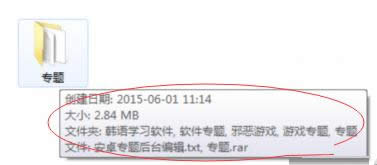
|
系统软件是指控制和协调计算机及外部设备,支持应用软件开发和运行的系统,是无需用户干预的各种程序的集合,主要功能是调度,监控和维护计算机系统;负责管理计算机系统中各种独立的硬件,使得它们可以协调工作。系统软件使得计算机使用者和其他软件将计算机当作一个整体而不需要顾及到底层每个硬件是如何工作的。 默认情况下,用户在电脑中将鼠标指向文件夹或桌面项时会显示提示信息(参见下图),不过,有些XP系统用户发现鼠标指向文件夹或桌面项时不显示提示信息了。那么,这问题该怎么来解决呢?现在,小编就针对此问题来和大家讲解XP鼠标指向文件和桌面项显示提示信息的开启方法。
具体开启步骤如下:
2、在“工具”下拉菜单中点击“文件夹选项”,打开“文件夹选项”窗口。
3、在“文件夹选项”窗口中点击“查看”选项卡;在“高级设置”框中找到“鼠标指向文件夹或桌面项时显示提示”选项,并勾选。
4、点击下方的“应用”按钮,并点击“确定”按钮。
关于XP电脑中将鼠标指向文件夹或桌面项时不显示提示信息的开启方法就介绍到这了,如果也遇到鼠标指向文件夹或桌面项时不显示提示信息问题的话,不妨试试上面介绍的方法来开启。 系统软件一般是在计算机系统购买时随机携带的,也可以根据需要另行安装。 |
温馨提示:喜欢本站的话,请收藏一下本站!